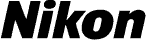
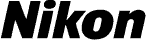
 |
Aktualizace firmware |
|
—Windows— |
||
| Děkujeme, že jste si vybrali výrobek Nikon. Tato příručka popisuje postup při aktualizaci digitálního fotoaparátu COOLPIX S230. Jestliže si nejste jisti, zda dokážete aktualizaci úspěšně provést, můžete nechat firmware aktualizovat v servisním zastoupení Nikon. |
| Důležité Přeruší-li se během aktualizace napájení nebo jsou-li během aktualizace aktivovány ovládací prvky, může se fotoaparát poškodit. Během aktualizace fotoaparát nevypínejte, nevyjímejte nebo neodpojujte zdroj energie, ani nemanipulujte s ovládacími prvky fotoaparátu. Nedokončí-li se aktualizace úspěšně a fotoaparát se stane nefunkčním, předejte jej autorizovanému servisnímu zástupci firmy Nikon ke kontrole. |
 |
Připravte se |
|
| K aktualizaci firmware fotoaparátu budete potřebovat: | ||
| • | Fotoaparát | |
| • | Počítač vybavený čtečkou SD karet nebo otvorem pro karty | |
| • | Jeden z následujících napájecích zdrojů: | |
| — Síťový zdroj EH-62D | ||
| — Plně nabitou dobíjecí baterii EN-EL10 | ||
| • | Paměťovou kameru schválenou společností Nikon, zformátovanou ve fotoaparátu (zformátováním budou trvale odstraněna veškerá data na kartě; před zformátováním karty zazálohujte veškeré důležité soubory v počítači) | |
| • | Uživatelskou příručku k fotoaparátu | |
 |
Zkontrolujte aktuální verzi firmware fotoaparátu |
|
| 1 | Zapněte fotoaparát. |
|
| 2 | Klepnutím na ikonu  zobrazte menu, poté klepněte na ikonu zobrazte menu, poté klepněte na ikonu  (nastavení). (nastavení). |
|
| 3 | 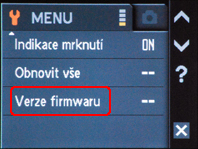 Na monitoru fotoaparátu se zobrazí menu nastavení. Klepnutím na ikonu Na monitoru fotoaparátu se zobrazí menu nastavení. Klepnutím na ikonu  a na ikonu a na ikonu  zobrazte položku Verze firmwaru, dalším klepnutím potvrďte její výběr. zobrazte položku Verze firmwaru, dalším klepnutím potvrďte její výběr. |
|
| 4 |
|
|
| 5 | Klepnutím na  opusťte nabídku nastavení a potom vypněte fotoaparát. opusťte nabídku nastavení a potom vypněte fotoaparát. |
|
 |
Stáhněte a rozbalte nový firmware |
|||||||||||||
| 1 | Klepněte-pravým tlačítkem myši na prázdné místo na pracovní ploše a z nabídky, která se objeví, vyberte New (Nový) > Folder (Složka). Novou složku podle libosti pojmenujte. | |||||||||||||
|
||||||||||||||
| 2 | Na stránce se soubory ke stažení klepněte pravým tlačítkem myši na odkaz Souhlasím – zahájit stahování a v místní nabídce zvolte příkaz Save Target As (Uložit cíl jako...). Uložte soubor do složky, kterou jste vytvořili v kroku 3-1. | |||||||||||||
| 3 | 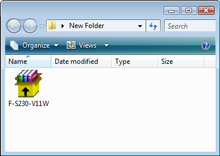 Otevřete složku vytvořenou v kroku 3-1 a poklepáním na stažený soubor “F-S230-V11W.exe” extrahujte do složky “S230Update” v nové složce následující soubory: Otevřete složku vytvořenou v kroku 3-1 a poklepáním na stažený soubor “F-S230-V11W.exe” extrahujte do složky “S230Update” v nové složce následující soubory: |
|||||||||||||
|
||||||||||||||
|
||||||||||||||
 |
Zkopírujte firmware na paměťovou kartu |
||||||
| Firmware lze zkopírovat na paměťovou kartu fotoaparátu s použitím počítače vybaveného čtečkou paměťových karet nebo slotem pro paměťovou kartu. | |||||||
| 1 | Vložte naformátovanou paměťovou kartu do čtečky paměťových karet nebo do slotu pro paměťovou kartu. Pokud máte naistalovaný program Nikon Transfer, spustí se automaticky; vyberte Exit (Ukončit) z nabídky File (Soubor), chcete-li ukončit Nikon Transfer. | ||||||
|
|||||||
| 2 | Paměťová karta se zobrazí ve složce “Computer” (Počítač) (Windows 7/Windows Vista) nebo “My Computer” (Můj počítač) (Windows XP) jako removal disc (vyměnitelný disk). Zkopírujte složku “firmware” ze složky “S230Update” na removal disc (vyměnitelný disk). | ||||||
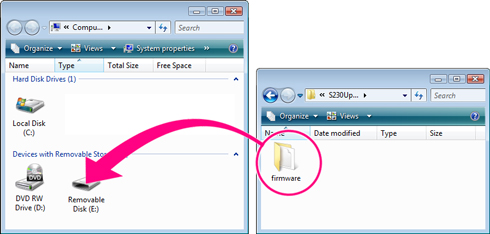 |
|||||||
|
|||||||
| Po skončení kopírování otevřete složku “firmware” na vyměnitelném disku a zkontrolujte, zda obsahuje soubor “firmware.bin”. | |||||||
| 3 | Klepněte pravým tlačítkem myši na vyměnitelný disk a v zobrazeném menu vyberte položku Eject (Vysunout). Vyjměte paměťovou kartu ze čtečky nebo ze slotu. | ||||||
 |
Aktualizujte firmware fotoaparátu |
||||||
| Během aktualizace nesmíte: | |||||||
| • | Vyjměte paměťovou kartu | ||||||
| • | Vypněte fotoaparát | ||||||
| • | Vytáhněte síťový zdroj ze zásuvky | ||||||
| • | Vyjměte baterie | ||||||
| • | Vystavte fotoaparát silnému elektromagnetickému šumu | ||||||
| Kterákoli z uvedených akcí může způsobit, že se fotoaparát stane nefunkčním. | |||||||
| 1 | Vložte paměťovou kartu, která obsahuje firmware, do otvoru pro paměťové karty. | ||||||
| 2 | Zapněte fotoaparát. |
||||||
| 3 | Klepnutím na ikonu  zobrazte menu, poté klepněte na ikonu zobrazte menu, poté klepněte na ikonu  (nastavení). (nastavení). |
||||||
| 4 | 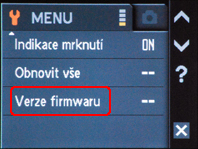 Na monitoru fotoaparátu se zobrazí menu nastavení. Klepnutím na ikonu Na monitoru fotoaparátu se zobrazí menu nastavení. Klepnutím na ikonu  a na ikonu a na ikonu  zobrazte položku Verze firmwaru, dalším klepnutím potvrďte její výběr. zobrazte položku Verze firmwaru, dalším klepnutím potvrďte její výběr. |
||||||
| 5 |  Zobrazí se dialog pro aktualizaci firmware. Spusťte aktualizaci klepnutím na možnost Ano. Zobrazí se dialog pro aktualizaci firmware. Spusťte aktualizaci klepnutím na možnost Ano. |
||||||
 V průběhu aktualizace se zobrazuje zpráva na obrázku vpravo. V průběhu aktualizace se zobrazuje zpráva na obrázku vpravo. |
|||||||
 Po skončení aktualizace se zobrazí zpráva na obrázku vpravo. Po skončení aktualizace se zobrazí zpráva na obrázku vpravo. |
|||||||
| 6 | Ověřte, zda aktualizace proběhla úspěšně.
|
||||||
| Jestliže aktualizace neproběhla úspěšně, obraťte se na servisní zastoupení Nikon. | |||||||
| 7 | Zformátujte paměťovou kartu. | ||||||
| Aktualizace firmware je dokončena. | |||||||